Телевизор blaupunkt инструкция по применению
Дизайн
Перед нами – достаточно типичная модель современного телевизора: тонкая (около 12 мм по бокам и сверху и ~15 мм – снизу) рамка из черного глянцевого пластика, и такие же небольшие ножки, не выходящие по бокам за пределы экрана. На нижней рамке по центру находится заметное лого производителя, под ним – индикатор активности, который светится красным цветом в режиме ожидания и голубым – во время работы.



Пульт ДУ
В комплекте с телевизором идет пульт ДУ традиционного вида: он довольно крупный, с большим количеством кнопок, включающим цифровой блок. Поверхность тыльной стороны весьма удачно копирует текстуру кожи – как визуально, так и на ощупь, так что в руке он ощущается довольно необычно.


Пульт подключается по Bluetooth, так что его не нужно направлять в сторону экрана при управлении телевизором; также в него встроен микрофон, что позволяет использовать голосовой поиск при навигации – кнопка вызова Google Assistant находится в верхней части пульта; под ней расположился блок управления воспроизведением видео и запуск клиентов популярных стриминговых сервисов.
Платформа, функциональность
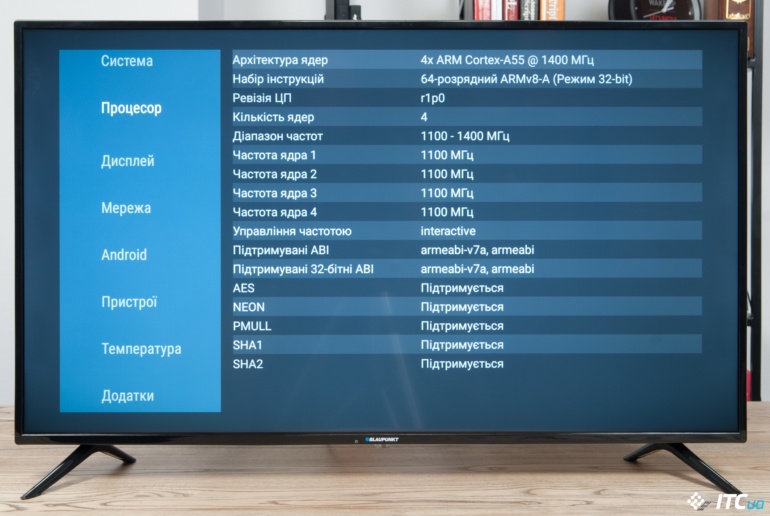
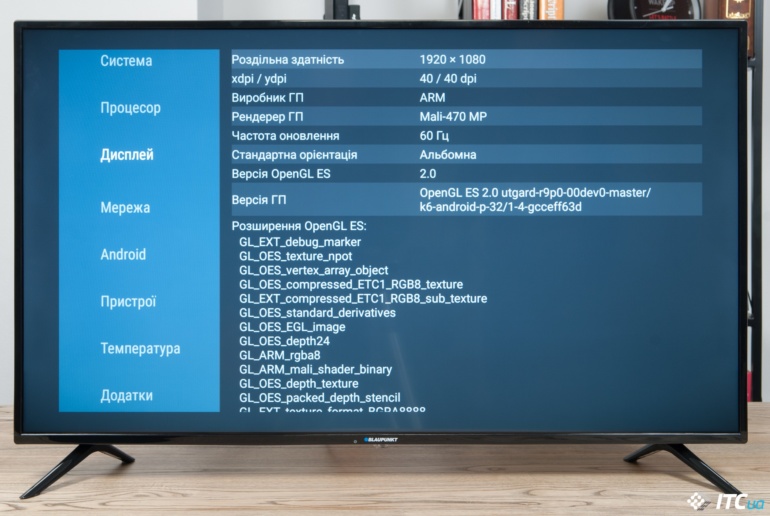

Интерфейс Android TV стандартный, без каких-то особых изменений от производителя: меню поиска наверху, системное меню в правом верхнем углу, список приложений и ленты рекомендованного контента в различных стриминговых сервисах. При желании пользователь может отредактировать содержимое главного экрана, убрав или добавив те или иные сервисы.
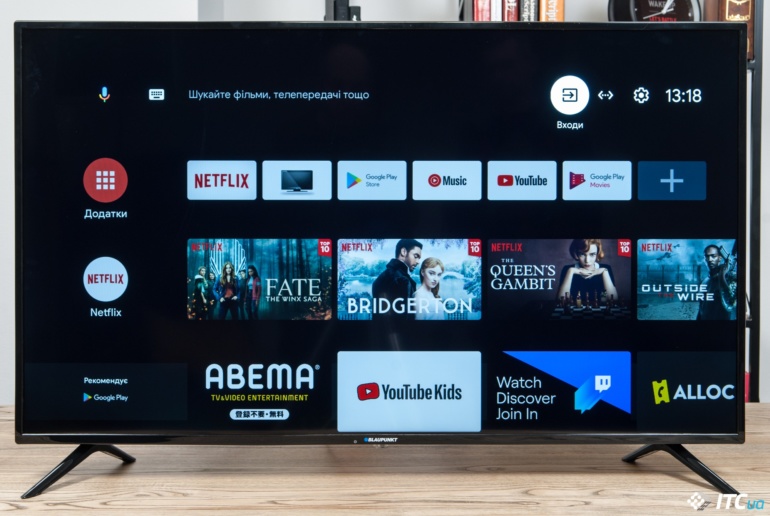
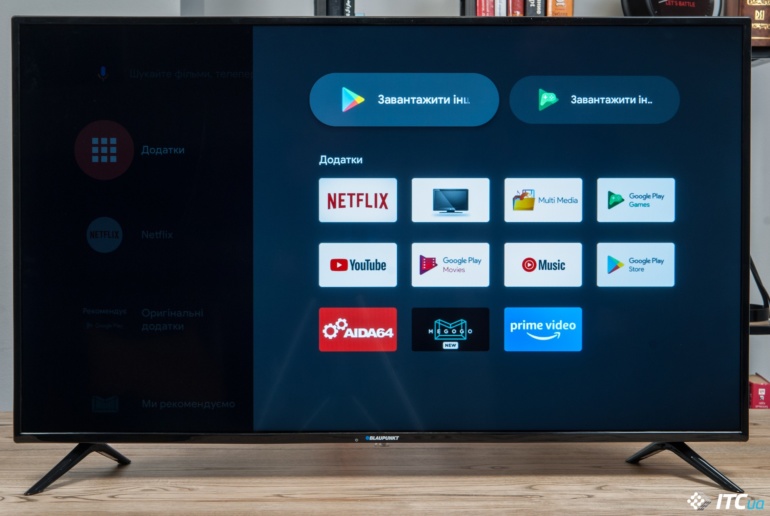

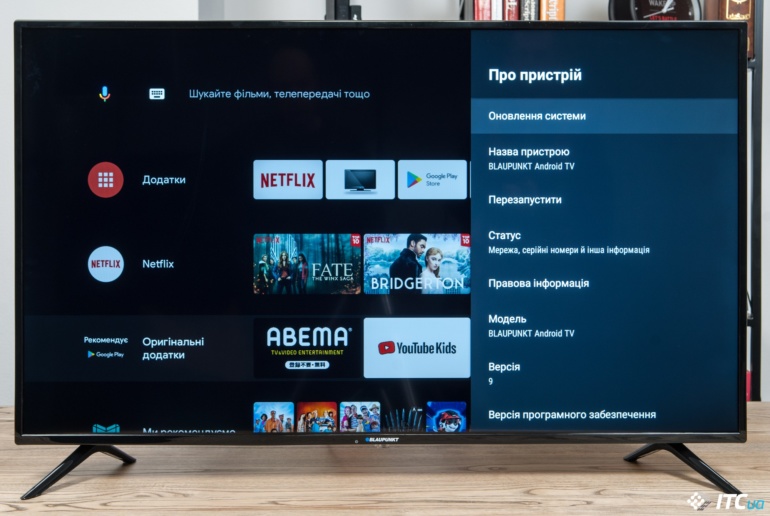
Кроме комплектного пульта ДУ, управлять телевизором можно с помощью смартфона, установив на него стандартную утилиту Android TV. Также этот телевизор поддерживает протокол Google Cast, так что пользователь может отправлять на него аудио, фото и видео со своего смартфона – для этого понадобится приложение Google Home.

Качество изображения BLAUPUNKT 43UN265
В данной модели используется выполненная по технологии IPS 43-дюймовая ЖК-панель с 4K-разрешением. Также в линейке UN265 имеются модели с диагоналями экрана 50, 55, 58 и 65 дюймов.
Как для бюджетной модели, BLAUPUNKT 43UN265 может похвастать достаточно качественной картинкой, с естественной цветопередачей, хорошей контрастностью и очень приличным, по меркам IPS, черным цветом.




Минусы: Формальная поддержка HDR; только стандартный цветовой охват; типичные для IPS-панели значения контраста и яркости
Вывод: BLAUPUNKT 43UN265 – доступная модель 4K-телевизора с относительно небольшой, как по нынешним меркам, диагональю. Благодаря компактным размерам он будет хорошим вариантом в качестве дополнительного экрана в доме. Ну а полноценный Android TV с поддержкой голосового поиска и трансляции Google Cast позволит сэкономить на покупке отдельного медиаплеера.
У вас есть новый смартфон с Android или планшетом, и вы не знаете, как правильно его настроить? Не паникуйте, мы представляем 7 шагов, которые помогут вам в этом. Чтобы свободно и безопасно использовать систему Android, вам нужно изменить несколько настроек и установить несколько приложений. Эти 7 шагов описывают наиболее важные элементы настройки нового устройства с Android. Давайте проведем вас через все из них, и через несколько минут у вас будет готовый и безопасный телефон или планшет.
1. Войдите в свою учетную запись Google.

При первом запуске нашего нового телефона Android вам будет предложено заполнить определенные данные. Одним из них является вход в вашу учетную запись Google. Вы можете пропустить этот шаг, но мы не рекомендуем его.
После входа в учетную запись Google ваши данные будут автоматически переданы со старых устройств Android. Конечно, если ваши данные были синхронизированы с облаком Google. Благодаря учетной записи Google вы также получите доступ к приложениям, играм и мультимедиа из Google Play.
2. Настройте блокировку экрана

Вы уже вошли в свою учетную запись Google и находитесь на главном экране. Теперь самое время установить блокировку экрана для вашего Android. Почему? Потому что в случае потери или кражи все ваши данные могут попасть в нежелательные руки.
Некоторые люди предпочитают использовать Android без паролей и других средств блокировки, говорят, что это гораздо удобнее. Обязательно стоит помнить, что Android предлагает другие формы безопасности для мобильных устройств, помимо использования кодов безопасности - например, рисование рисунков или распознавание лиц.
3. Активируйте отслеживание телефона

Еще одна вещь, которую вы должны активировать, это Android Device Manager. Это официальный инструмент Google, который позволяет вам найти ваш телефон в случае кражи или просто потерять его. Кроме того, стоит попробовать, как только вы получите новое устройство. На компьютере вы можете найти приблизительное местоположение вашего телефона.
В случае кражи или потери вашего телефона или планшета вы можете начать подавать сигнал тревоги или удаленно удалить все данные. Если вы хотите лучше контролировать альтернативы, такие как Prey или Cerberus (обзор приложений Anti-Theft опубликован прямо здесь Top Apps )
4. Установите приложения Google
Мы достигли точки, когда использование смартфона с Android в Google Apps просто неудобно. К счастью, эти приложения предлагают высокое качество и добавляют много важных функций, которые вы можете использовать на вашем устройстве. Если они не установлены сразу, вы должны загрузить их из Google Play:
Это важные приложения, которые должен иметь каждый. Если вы используете Gmail и Календарь Google, вы также должны установить их. Вы также можете скачать приложения для социальных сетей, таких как Google+. Хорошо проверить, есть ли на вашем телефоне приложение YouTube (если нет, загрузите его немедленно!). Вскоре семья Google станет больше.

5. Установите альтернативную клавиатуру
Возможно, до сих пор вы использовали физическую клавиатуру классических клавиш или стандартную виртуальную клавиатуру. Однако есть несколько более простых способов написания.
Честно говоря, идеальной клавиатуры не существует, но Google Play предлагает множество интересных альтернатив, которые могут вам понравиться. Вот самые интересные из них:
- Perfect Keyboard (множество вариантов персонализации)
- Go Keyboard (идеально подходит для планшетов)
- Swype (классические жесты)
- SwiftKey (хорошо предсказывает, что вы хотите написать)

6. Управляйте своим устройством
Ваш новый телефон Android практически настроен. Тем не менее, также настоятельно рекомендуется установить инструменты, которые позволят вам контролировать и контролировать расход заряда батареи, процессора или памяти и передачу данных. Вот некоторые из лучших предложений:
- Onavo позволяет контролировать передачу данных через Интернет.
- 3G Watchdog даже более подробный, чем Onavo, также доступен в виде виджета
- AutoKiller автоматически закрывает неактивные приложения для экономии ресурсов процессора и батареи
- JuiceDefender помогает экономить энергию

7. Установите альтернативные магазины
Google Play в порядке, но есть некоторые приложения, которые вы не можете найти там. Иногда вы можете найти невероятное продвижение в альтернативном магазине. Итак, давайте установим программы, такие как:
В то же время следите за черным рынком и всеми файлами, свободно доступными в Интернете. Они часто содержат пиратские приложения, которые могут поставить под угрозу безопасность системы. Если вы не хотите никаких вирусов или других неприятных проблем, вы должны быть очень осторожны при установке APK-файла.

Если Вам помогло это решение, поделитесь им с другими чтобы помочь им, и подписывайтесь на наши страницы в Facebook, Twitter and Instagram
Читайте также:


